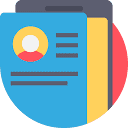table {
border-collapse: collapse;
width: 100%;
margin-bottom: 1rem;
}
th, td {
border: 1px solid #ddd;
padding: 8px;
text-align: left;
}
th {
background-color: #f2f2f2;
}
tr:nth-child(even) {
background-color: #f9f9f9;
}
pre {
background-color: #f8f8f8;
padding: 15px;
border-radius: 4px;
overflow-x: auto;
}
51、请翻译“Monitoring the System Processor”
监控系统处理器
52、如何在Windows系统中为特定进程配置多个处理器进行处理?
按下
Ctrl + Alt + Delete
访问 Windows 安全对话框,点击“任务管理器”按钮。
任务管理器对话框打开,点击“进程”选项卡,查看计算机上当前运行的所有进程列表。
右键单击要与特定处理器关联的进程,从弹出菜单中选择“处理器关联性”,此选项仅在服务器安装了两个或更多处理器时出现。
出现“处理器关联性”对话框,指定此进程将使用的处理器,然后点击“确定”按钮。
关闭任务管理器实用程序。
53、请翻译“Monitoring the Disk Subsystem”
监控磁盘子系统
54、如何对网络子系统进行监控?
若系统监视器尚未打开,选择“开始” → “管理工具” → “性能”。
在系统监视器窗口中,点击工具栏上的“添加”按钮。
在“添加计数器”对话框中,选择以下性能对象和计数器:
– 从“性能对象”下拉列表中选择“网络接口”,在计数器列表框中选择“每秒总字节数”,然后点击“添加”按钮;
– 从“性能对象”下拉列表中选择“TCPv4”,从计数器列表框中选择“每秒段数”,然后点击“添加”按钮。
55、请将“Creating a Baseline Report”翻译成中文
创建基线报告
56、Managing Computer Processes是什么意思
管理计算机进程
57、如何使用事件查看器实用程序查看、筛选、清除系统日志事件?
选择“开始”→“管理工具”→“事件查看器”。
在“事件查看器”窗口的左窗格中单击“系统”,以显示系统日志事件。
双击“事件查看器”窗口右窗格中的第一个事件,以查看其“事件属性”对话框。单击“取消”按钮关闭该对话框。
右键单击“事件查看器”窗口左窗格中的“系统”,然后选择“属性”。
单击“筛选器”选项卡。清除“事件类型”下除“警告”和“错误”复选框之外的所有复选标记,然后单击“确定”按钮。此时系统日志中应仅列出“警告”和“错误”事件。
若要移除筛选器,请返回日志“属性”对话框的“筛选器”选项卡,单击对话框底部的“恢复默认值”按钮,然后单击“确定”按钮。此时将再次列出所有事件类型。
右键单击“系统”并选择“清除所有事件”。
会出现一个对话框,询问在清除系统日志之前是否要保存该日志。单击“是”按钮。指定日志文件的路径和文件名,然后单击“保存”按钮。此时系统日志中的所有事件都应被清除。
58、将计算机启动到安全模式
如果计算机当前正在运行,选择“开始”→“关机”→“重新启动”。然后单击“确定”按钮。
在操作系统选择屏幕上,按 F8 键以访问 Windows Server 2003 高级选项菜单。如果看不到操作系统选择屏幕,请在固件 POST 过程之后、Windows Server 2003 显示图形输出之前按 F8。
高亮显示“安全模式”并按 Enter 键。选择 Windows Server 2003 并按 Enter 键。然后以管理员身份登录。
当看到桌面对话框提示 Windows Server 2003 正在安全模式下运行时,单击“确定”按钮。
59、如何在 Windows Server 2003 中使用启动日志记录,以及启动日志记录有什么作用和相关注意事项?
启动日志记录
启动日志记录会创建一个日志文件,用于跟踪驱动程序和服务的加载情况。
从高级选项菜单中选择“启用启动日志记录”选项时,Windows Server 2003 会正常加载,而非安全模式,这样可记录正常启动序列中发生的所有进程。
该日志文件可用于对启动过程进行故障排除。
启用日志记录时,日志文件会写入
windir
tbtlog.txt
。
该文件是累积的,每次启动到任何高级选项菜单模式(除“最后一次正确的配置”外)都会向此文件写入内容。
若要重新开始,应手动删除该文件并重新启动到支持日志记录的高级选项菜单选择项。
创建和访问启动日志文件的步骤
启动计算机;
在操作系统选择屏幕,按 F8 键访问 Windows 高级选项菜单;
高亮显示“启用启动日志记录”并按 Enter 键,选择 Windows Server 2003 后按 Enter 键,然后以管理员身份登录;
选择“开始” > “Windows 资源管理器”;
在 Windows 资源管理器中,展开“我的电脑”,然后展开 C:,打开
Windows
文件夹并双击
ntbtlog.txt
;
检查启动日志文件的内容。
60、如何访问启动和恢复选项,以及通过“启动和恢复”对话框可指定哪些选项?
启动和恢复选项
启动和恢复选项用于指定默认加载的操作系统,并指定系统故障时应采取的操作。
访问方式
可通过以下两种方式访问启动和恢复选项:
方式一
:
– 在桌面上右键单击“我的电脑”。
– 从弹出菜单中选择“属性”。
– 点击“高级”选项卡。
– 然后点击“启动和恢复设置”按钮。
方式二
:
– 选择“开始” > “控制面板” > “系统”。
– 从“系统”中选择“高级”选项卡。
– 然后选择“启动和恢复”下的“设置”。
可指定的选项
通过“启动和恢复”对话框可指定的选项包括:
默认操作系统
:指定默认加载的操作系统。
显示操作系统列表的时间
:指定操作系统选择菜单的显示时长。
需要时显示恢复选项的时间
:系统检测到错误并自动启动恢复选项时,恢复选项的显示秒数。
将事件写入系统日志
:指定系统故障时在系统日志中创建条目。
发送管理警报
:指定系统故障时向管理员发送弹出警报消息。
自动重启
:指定系统故障时计算机自动重启。
写入调试信息
:指定将调试信息写入文件,可选择:
不创建转储文件
创建小内存转储文件
内核内存转储文件
完整内存转储文件
覆盖任何现有文件
:创建转储文件时,可选择覆盖旧文件或保留所有文件。
61、请简述使用备份向导进行备份的步骤
备份实用程序使用说明
备份实用程序允许您手动配置备份和恢复会话,或通过使用向导自动执行该过程。备份向导将引导您完成成功备份所需的所有步骤。
在启动备份向导之前,您应该以管理员、服务器操作员或备份操作员组的成员身份登录。
使用备份向导的步骤如下:
选择
“开始” > “所有程序” > “附件” > “系统工具” > “备份”
。
出现
“欢迎使用备份实用程序高级模式”
对话框,单击
“向导模式”
选项以使用简化的备份设置。
“欢迎使用备份或恢复向导”
将启动,单击
“下一步”
按钮。
出现
“备份或恢复”
页面,确保选择
“备份文件和设置”
选项,然后单击
“下一步”
按钮。
出现
“要备份的内容”
页面,该对话框允许您选择要备份的内容。您可以选择:
–
“此计算机上的所有信息”
–
“让我选择要备份的内容”
如果选择
“让我选择要备份的内容”
,可以选择仅备份选定的文件、驱动器或网络数据,或者仅备份系统状态数据。系统状态数据包括系统配置信息。选择
“让我选择要备份的内容”
,然后单击
“下一步”
按钮。
出现
“要备份的项目”
页面,选中要备份的项目,然后单击
“下一步”
按钮。
62、如何备份Windows Server 2003服务器的系统状态数据,不同类型服务器的系统状态数据包含哪些内容?
在不同类型的 Windows Server 2003 服务器上,系统状态数据包含不同内容。
在成员服务器上,系统状态数据包括:
注册表
COM+ 类注册数据库
系统启动文件
若服务器配置为证书服务器,还包括:
证书服务数据库
在域控制器上,系统状态数据还包括:
Active Directory 服务数据库
SYSVOL 目录
备份系统状态数据的步骤如下:
选择
“开始” > “所有程序” > “附件” > “系统工具” > “备份”
。
会出现
“欢迎使用备份实用程序高级模式”
对话框,点击
“备份向导(高级)”
按钮,
“欢迎使用备份向导”
对话框出现,点击
“下一步”
继续。
在
“要备份的内容”
页面,选择
“仅备份系统状态数据”
选项,然后点击
“下一步”
。
若有备份设备连接到计算机,可按此步骤备份系统状态数据,但这些信息无法存储在一张软盘上。
63、如何使用自动系统恢复向导创建自动系统恢复备份?
创建自动系统恢复备份
选择“开始” > “所有程序” > “附件” > “系统工具” > “备份”。
点击“高级模式”链接以打开主备份实用程序屏幕。
在“欢迎”选项卡中,点击“自动系统恢复向导”按钮。
自动系统恢复准备向导将启动。
点击“下一步”按钮继续。
“备份目标”页面将出现。
指定备份媒体的位置(不应在系统或引导分区上),然后点击“下一步”按钮。
由于正在备份系统分区,此过程可能需要30分钟或更长时间。
点击“完成”按钮。
“备份实用程序”对话框将出现,提示您将一张空白的1.44MB软盘插入A驱动器。
点击“确定”按钮。
“备份实用程序”对话框将提示您取出磁盘,并将其标记为:
“Windows自动系统恢复磁盘,用于 mm/dd/yyyy h:mm 创建的 Backup.bkf”
标记磁盘并点击“确定”按钮。
64、在什么情况下可以使用恢复控制台,恢复控制台有什么作用、启动方式有哪些,以及如何进行使用恢复控制台的操作和解决安装新CD – RW设备加载驱动时服务器死机的问题?
若计算机无法启动,且尝试安全模式和最后一次正确配置均无效,可尝试使用
恢复控制台
。
恢复控制台简介
供管理员和高级用户使用。
允许在不启动 Windows Server 2003 图形界面的情况下有限访问 FAT16、FAT32 和 NTFS 卷。
可执行以下任务:
复制、替换或重命名操作系统文件和文件夹。
启用或禁用计算机重启时服务的加载。
修复文件系统引导扇区或主引导记录(MBR)。
创建和格式化驱动器上的分区。
启动恢复控制台的方式
方法 1:使用 Windows Server 2003 CD 启动
重启计算机。
用 Windows Server 2003 CD 引导。
按提示操作,在“欢迎使用安装程序”屏幕按
R
。
选择安装并输入本地管理员密码。
方法 2:添加到 Windows Server 2003 启动选项
插入 CD。
从命令提示符更改到 CD 驱动器的
I386
文件夹。
输入
WINNT32 /CMDCONS
。
确认安装,复制文件后完成安装。
下次重启会看到恢复控制台选项。
使用恢复控制台的步骤
重启计算机,在操作系统选择菜单中选择“Microsoft Windows Server 2003 恢复控制台”选项。
选择要管理的 Windows Server 2003 安装并按
Enter
。
输入本地管理员密码并按
Enter
,出现
C:Windows>
提示符。
输入
DIR
并按
Enter
查看可用文件和文件夹列表。
输入
CD ..
并按
Enter
移动到
C:
驱动器的根目录,出现
C:>
提示符。
输入
DIR Boot.ini
并按
Enter
查看
Boot.ini
文件的属性。
输入
MORE Boot.ini
并按
Enter
查看
Boot.ini
文件的内容。
输入
LISTSVC
并按
Enter
(持续)查看所有服务和驱动程序的列表。
输入
EXIT
退出恢复控制台并重启计算机。
特殊问题处理
若安装新 CD-RW 设备加载驱动时服务器死机,可通过恢复控制台解决:
重启计算机进入恢复控制台。
使用
LISTSVC
获取驱动程序的确切名称。
输入
disable driver_name
禁用新驱动。
重启计算机。
使用设备管理器删除该驱动。
65、请描述将现有的Windows XP Professional计算机加入到Windows 2003域的操作步骤。
从Windows XP Professional系统中,选择“开始”,右键单击“我的电脑”,然后选择“属性”。
在“系统属性”对话框中,选择“计算机名”选项卡,然后点击“网络ID”按钮。
“网络标识向导”将启动。点击“下一步”。
在“连接到网络”对话框中,确认选择“此计算机是商业网络的一部分,我用它来连接工作中的其他计算机”选项,然后点击“下一步”。
下一个问题会询问你使用哪种网络。确认选择“我的公司使用带有域的网络”选项,然后点击“下一步”。
“网络信息”对话框将出现。点击“下一步”。
“用户账户和域信息”对话框将出现。在“用户名”处指定“Administrator”,在“密码”和“域”处指定你在练习1.1中配置的选项,然后点击“下一步”。
“用户账户”对话框将出现。点击“此时不添加用户”选项,然后点击“下一步”。
“完成网络标识向导”对话框将出现。点击“完成”按钮。
“计算机名更改”对话框将出现,提示你需要重启计算机以使更改生效。重启计算机并以“Administrator”身份登录到你创建的域。
66、如何使用还原向导?
若要使用还原向导,请按以下步骤操作:
选择“开始” > “所有程序” > “附件” > “系统工具” > “备份”。
出现“欢迎使用备份工具高级模式”对话框,点击“向导模式”。接着出现“欢迎使用备份或还原向导”对话框,点击“下一步”按钮。
出现“备份或还原”页面,选择“还原文件和设置”选项,然后点击“下一步”按钮。
出现“要还原的内容”页面,选择之前创建的会话,并指定要还原的文件,点击“下一步”按钮。
出现“完成备份或还原向导”页面,如果所有信息都正确,请点击“完成”按钮。
在还原过程中,向导会显示“还原进度”对话框。还原过程完成后,您可以点击“报告”按钮来验证所有文件是否已成功还原。
67、Install Windows Server 2003, then upgrade the server to a domain controller. Before starting, note the values for the following options for the domain controller: Name and organization, Computer name, Workgroup name, Administrator password (if one will be assigned), Domain name. Then perform the steps to install Windows Server 2003 and upgrade it to a domain controller. Also, mention the product activation process after installation.
请按以下步骤操作:
准备工作
记录域控制器以下选项的值:
名称和组织
计算机名
工作组名
管理员密码(如果要设置)
域名
安装Windows Server 2003
步骤:
使用Windows Server 2003发行版光盘启动计算机。
安装程序的文本模式部分启动,若有Windows Server 2003光盘未提供的SCSI或RAID驱动程序,按F6;否则忽略提示,安装程序继续。
出现“欢迎使用安装程序”对话框,按Enter继续。
出现“Windows许可协议”对话框,按F8继续。
选择分区:可选择已有分区,或选可用空间创建新分区。因要升级为域控制器,分区须用NTFS格式。
选择并格式化分区后,安装文件自动复制到计算机,无需用户干预。完成后计算机重启。
重启后安装Windows
步骤:
计算机重启后,Windows安装使用安装向导自动继续,检测并安装设备驱动程序,复制所需文件,此过程需几分钟,屏幕可能闪烁。
出现“区域和语言选项”对话框,选择区域设置和键盘设置,完成后点击“下一步”。
出现“个性化您的软件”对话框,填写名称和组织信息,点击“下一步”。
出现“您的产品密钥”对话框,从Windows Server 2003光盘文件夹背面黄色标签上获取25位产品密钥并输入,点击“下一步”。
出现“许可模式”对话框,可选择“每服务器”许可或“每客户”许可,不确定时选“每服务器”,点击“下一步”。
升级为域控制器
步骤:
选择“开始” – “运行”,在“运行”对话框中输入“Dcpromo”并点击“确定”。
出现“欢迎使用Active Directory安装向导”对话框,点击“下一步”。
出现“操作系统兼容性”对话框,提示Windows Server 2003域安全不支持Windows 95或Windows NT 4.0 Service Pack 3及更早版本的客户端,点击“下一步”。
出现“域控制器类型”对话框,确保选择“新域的域控制器”,点击“下一步”。
出现“创建新域”对话框,确保选择“新林中的域”,点击“下一步”。
出现“新域名”对话框,输入想要使用的域名(如Wiley.local),若要直接连接到Internet,必须使用注册的域名,点击“下一步”。
出现“NetBIOS名称”对话框,接受默认值,点击“下一步”。
出现“数据库和日志文件夹”对话框,接受数据库文件夹和日志文件夹的默认位置,点击“下一步”。
出现“共享系统卷名称”对话框,确保SYSVOL指向NTFS分区,接受默认位置,点击“下一步”。
出现“DNS注册诊断”对话框,选择“在此计算机上安装并配置DNS服务器,并将此计算机设置为使用此DNS服务器作为其首选服务器”,点击“下一步”。
出现“权限”对话框,选择“仅与Windows 2000或Windows 2003操作系统兼容的权限”,点击“下一步”。
出现“目录服务还原模式管理员密码”对话框,留空密码,点击“下一步”。
出现“摘要”对话框,确认选择正确,点击“下一步”。
Active Directory安装向导将配置Active Directory,此过程需几分钟,期间需插入Windows Server 2003发行版光盘。
安装后产品激活
除非有Windows Server 2003的批量企业许可证或使用64位版本(不使用产品激活),否则需在安装后进行激活,可在线或通过电话激活。安装后有14天宽限期,宽限期过后,正常重启或注销将无法正常启动,可进入安全模式,但无网络功能。
相关文章